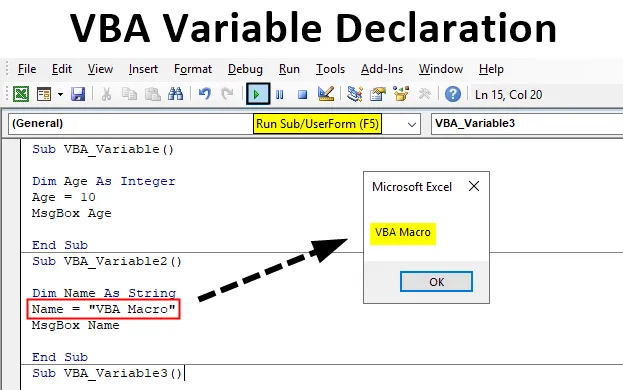
Változtatható nyilatkozat a VBA-ban
Bár nem kötelező a változó deklarálása a VBA kódolás legelső lépésekor. Ezt a folyamatot később a kód között áthelyezhetjük vagy áthelyezhetjük, mielőtt meghívnánk a változóban tárolt értékeket. De mindig tanácsos a kód elején bejelenteni. Tehát azt az elképzelést fogjuk felhozni, amelynek és minden változónak hozzá kell rendelnie bármilyen értéket.
A VBA-ban 2 típusú adat van. Rögzített és változó. A változók azok az adattípusok, amelyek értékei mindig változnak és megváltoztathatók. A VBA változói azok az adattípusok, amelyek valamilyen értéket vagy memóriát tartalmaznak. Bármit is belefoglalunk egy változóba, az a memóriába kerül.
Bármely változó deklarálásakor bármilyen nevet választhatunk. Lehet ábécé vagy szó. Mindig ajánlott a változót deklarálni azzal a névvel, amelyet az adott kódhoz hajtunk végre. Tegyük fel, hogy makrót hozunk létre az elérhetőségi adatok adatbázisához. Ezután a változó meghatározásához kiválaszthatjuk a FirstName vagy az FName elemet, hogy ezt a változót String-ként definiáljuk. Ez benyomást kelt arról, hogy milyen értékeket kell tárolnunk abban a változóban.
Van néhány általánosan használt adattípus bármely változó deklarálására;
- Egész számok
- Húr
- Kettős
- Hosszú stb.
Hogyan kell használni az Excel VBA változó deklarációt?
Most próbálkozzunk néhány példával az VBA Változatos Nyilatkozat Excel-ben.
A VBA változó deklarációs Excel sablonját itt töltheti le - a VBA változó deklarációs Excel sablonját1. példa - VBA változó nyilatkozat
Ebben a példában meg fogjuk látni, hogyan lehet egy változót használni egész szám adattípussal. Ehhez szükség lenne egy modulra, ahol a kódot fogjuk írni.
1. lépés: Tehát lépjen a Beszúrás menübe, és válassza az alább látható módon a Modul elemet.
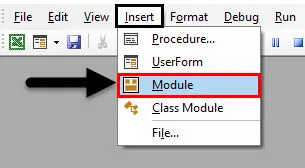
2. lépés: Helyezzen be jobban egy alkategóriát a végrehajtott funkció nevébe, az alább látható módon.
Kód:
Sub VBA_Variable () End Sub
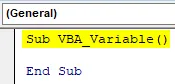
3. lépés: Itt kinyomtatjuk a korosztályt. Tehát mindenképpen definiáljon minden olyan változót, mint például az Age, az Integer adattípussal, az alább látható módon.
Kód:
Sub VBA_Variable () Eltávolítás életkor egészként vége Sub
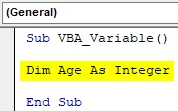
4. lépés: Az egész szám tárolhatja az értéket -32768 és +32767 kb között. Most rendeljen értéket a deklarált Age változóhoz, tegyük fel, hogy 10.
Kód:
Sub VBA_Variable () Eltávolítás egész számként Életkor = 10 Vége Sub
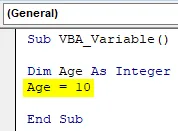
5. lépés: Most, hogy megtekinthesse az Age változóban tárolt értéket, az MsgBox- ot fogjuk használni az alább látható módon. Ez kinyomtatja az összes hozzárendelt változóban tárolt értéket.
Kód:
Sub VBA_Variable () Halvány életkor egész számként Age = 10 MsgBox Age End Sub
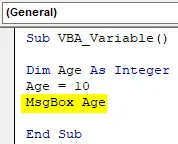
6. lépés: Végül fordítsa le a kódot, és futtassa a lejátszás gombra kattintva, amely a menüsor alatt található, vagy nyomja meg az F5 funkciógombot. Látni fogjuk az üzenet mezőt, amely tartalmazza a korszámot 10, amely az egész szám korlátja alá tartozik.
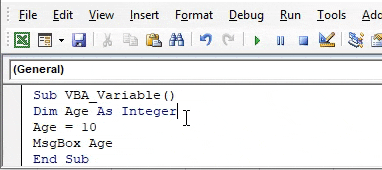
2. példa - VBA változó nyilatkozat
Hasonló módon a String adattípust fogjuk használni. Karakterlánc-adattípus használható a szöveg vagy az ábécé értékeinek tárolására. Tegyük fel, hogy ha a Vezetéknév és Vezetéknév adatbázist készítjük, akkor deklarálnunk kell a változót ehhez.
1. lépés: Először nyisson meg egy modult, és írja oda az alkategóriát, az alább látható módon.
Kód:
Sub VBA_Variable2 () Sub
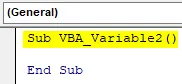
2. lépés: Most definiáljon egy változót Névként, és adjon meg egy adattípust String- ként, az alább látható módon.
Kód:
Sub VBA_Variable2 () Az elsötétítés neve karakterlánc végként Sub
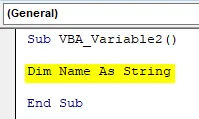
3. lépés: Ezután a Név definiált változóban rendeljen hozzá minden szöveges értéket. Tegyük fel, hogy az „ VBA Macro ” érték az alább látható módon.
Kód:
Sub VBA_Variable2 () Dim Name as String Name = "VBA makró" End Sub
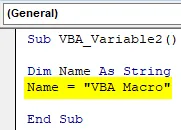
4. lépés: Ahhoz, hogy a Név változóban tárolt értéket megkapjuk, az msgbox segítségével nyomtatjuk ki az értéket az alább látható módon.
Kód:
Sub VBA_Variable2 () Dim Name as String Name = "VBA makró" MsgBox Name End Sub
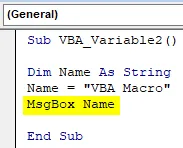
5. lépés: Most fordítsa le a kódot, és futtassa. Látni fogjuk, hogy a „VBA Macro” üzenet kerül kinyomtatásra.
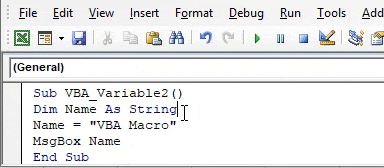
6. lépés: A MsgBox helyett a cellák tartományát is kiválasztjuk, ahol ki kell nyomtatnunk az értéket. Ebből a célból válassza ki a Range (Funkció) funkciót, mint olyan cellákat, amelyekhez kinyomtatni szeretnénk egy meghatározott változóban tárolt értékeket. Vegyük ezeket a cellákat A1-től D3-ig, majd tegyük fel a változóban tárolt értéket az alább látható módon.
Kód:
Sub VBA_Variable3 () Osztott név mint karakterlánc neve = "VBA Macro" Range ("A1: D3") = "VBA Macro" End Sub
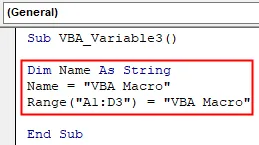
7. lépés: Most futtassa újra a kódot. Látni fogjuk, hogy a „VBA Macro” szöveg kinyomtatódik az A1-es cellából a D3-ig, az alább látható módon.
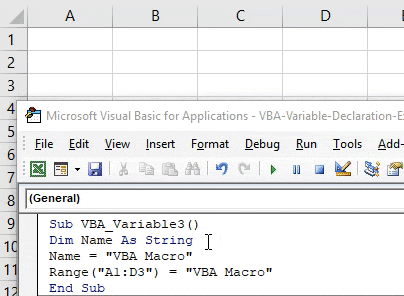
3. példa - VBA változó nyilatkozat
Ebben a példában egy hosszú adattípust fogunk használni, és megnézzük, hogy az értékek átlépik az egész szám tartományát ( amely -32768 és +32767 közötti ). Tegyük fel, hogy azt a memória értékét szeretnénk tárolni, amely meghaladja az egész számot. Ezért,
1. lépés: Nyisson meg egy új modult az alkategória létrehozásához. És határozza meg a változót Memóriaként, az alább látható módon rendelje hozzá a hosszú adattípust.
Kód:
Sub VBA_Variable4 () tompítja a memóriát, amíg a végén sub
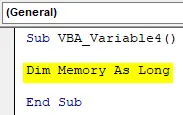
2. lépés: Most rendeljen hozzá minden nagy értéket, mondjuk a 123123-at, amely túlmutat az egész szám tartományán, amint az alább látható.
Kód:
Sub VBA_Variable4 () Homályos memória, amíg hosszú memória = 123123 End Sub
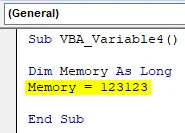
3. lépés: Most használja az MsgBox-ot a Memória változóban tárolt érték kinyomtatásához, az alább látható módon, a memóriaegység „ Bytes ” -ként
Kód:
Sub VBA_Variable4 () Homályos memória, amíg hosszú memória = 123123 MsgBox memória és "Bytes" End Sub
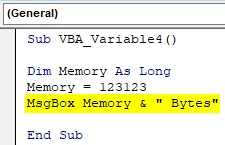
4. lépés: Most futtassa a kódot. A memória változóban tárolt értékként a „123123 Bytes” üzenettel kapunk üzenetet.
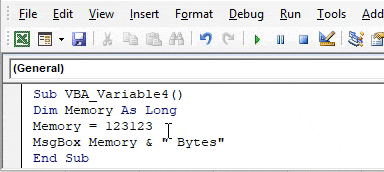
A VBA változó nyilatkozatának előnyei
- A változó megadja annak a változónak az azonosítását, amelyet deklarálni akarunk.
- Ha bármely változót deklarálunk a kód elején, akkor ez egy emlékeztető arra, hogy fontolóra vesszük az értékek tárolását abban.
- Bármely típusú értéket tárolhatunk a változókban, de az adattípusnak ilyennek kell lennie.
Dolgok, amikre emlékezni kell
- A változó nevének írására korlátozott lehet, de nem haladhatja meg a 255-et
- Mindig nyújtsa be a változót a kód elején.
- A változók nem érzékenyek a kis- és nagybetűkre, de a változónevek között nem szabad szóközt hagyni.
- Nem tartalmazhat semmilyen különleges karaktert.
- A változónak szöveggel vagy ábécével kell kezdődnie, nem pedig számmal.
- A makró létrehozása után mentse el a fájlt, mivel a Makro lehetővé teszi az excel használatát, hogy elkerülje a kód elvesztését.
Ajánlott cikkek
Ez egy útmutató a VBA változó nyilatkozatához. Itt megvitatjuk, hogyan lehet használni az Excel VBA változó nyilatkozatát, a gyakorlati példákkal és a letölthető excel sablonnal együtt. Megnézheti más javasolt cikkeinket -
- Excel VBA Mentés másként
- Excel beillesztés parancsikonja
- Hogyan kell használni a VBA DateValue függvényt?
- Tippek az Excel gyors elemzéséhez
- Hogyan deklarálhatjuk a globális változókat a VBA-ban?